Многие пользователи Windows недавно сообщили, что получают ошибку при регистрации любого файла DLL в командной строке Windows 11. Может быть несколько причин возникновения этой ошибки, но мы перечислили несколько факторов, ответственных за эту проблему.
- Поврежденные системные файлы
- Винда не обновляется
- Ключ реестра TypeLib не имеет действительных разрешений
- То команда быстрый было нет открыл так как ан администратор
Если вы также столкнулись с такой проблемой в своей системе, то в этом посте мы собрали несколько решений, которые могут помочь пользователям решить эту проблему.
РЕКЛАМА
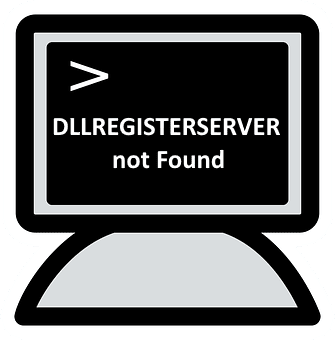
Оглавление
Исправление 1. Перерегистрируйте файл DLL с помощью командной строки от имени администратора.
Когда пользователь пытается зарегистрировать файл DLL с помощью командной строки без прав администратора, существует вероятность получения такой ошибки, как указано выше. Поэтому мы предлагаем пользователям перерегистрировать файл DLL в командной строке от имени администратора, выполнив действия, указанные ниже.
Шаг 1: Нажмите Виндовс + Р клавиши вместе на клавиатуре, чтобы открыть Бегать поле команды.
Шаг 2: Затем введите команда в поле «Выполнить» и нажмите CTRL + SHIFT + ВВОД ключи вместе, чтобы открыть командная строка так как админ.
ПРИМЕЧАНИЕ: Примите приглашение UAC, нажав да продолжить.

Шаг 3: В командной строке введите regsvr32.exe /s C:\Windows\system32\advpack.dll и нажмите Войти ключ для перерегистрации DLL-файла.
ПРИМЕЧАНИЕ: Вы можете заменить advpack.dll с именем DLL-файла, который вы хотите перерегистрировать в своей системе.
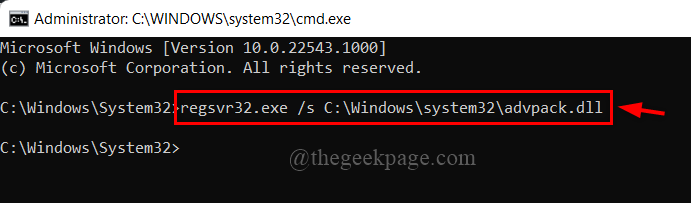
Шаг 4: После завершения перерегистрации файла DLL закройте командную строку в системе.
Вот и все.
РЕКЛАМА
Исправление 2 — Запустите сканирование SFC и восстановление работоспособности DISM
В любой системе может быть несколько причин такого типа ошибки, но поврежденную файловую систему нелегко обнаружить на экране, если она не просканирована с помощью средства проверки системных файлов. Лучше просканировать систему на наличие поврежденных файлов данных и заменить их, если они будут найдены.
Шаг 1: Нажмите Виндовс + Р ключи, чтобы открыть Бегать коробка и тип команда и ударил CTRL + SHIFT + ВВОД ключи, чтобы открыть Командная строка так как админ.
ПРИМЕЧАНИЕ: Нажмите да в запросе UAC для продолжения.

Шаг 2: В командной строке введите приведенную ниже команду и нажмите Войти ключ для его выполнения.
sfc/scannow

Шаг 3: После завершения сканирования SFC, если найдены какие-либо файлы, замените их.
Шаг 4: Теперь скопируйте и вставьте приведенную ниже команду и нажмите Войти ключ.
DISM /Online /Cleanup-image /Restorehealth
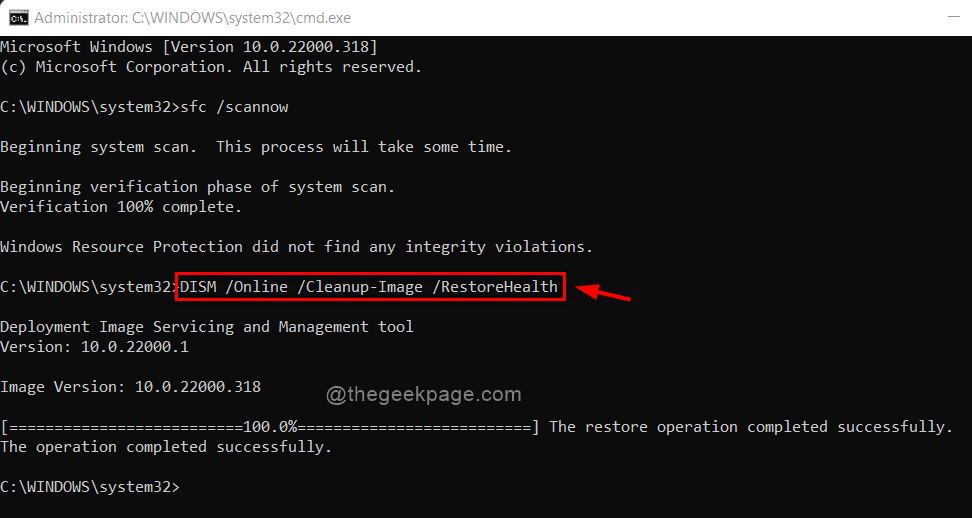
Шаг 5: Подождите, пока он завершится, а затем закройте командную строку.
Шаг 6: Теперь проверьте, возникает ли ошибка.
Надеюсь, это должно решить проблему.
РЕКЛАМА
Исправление 3 — Держите Windows в обновленном состоянии
Иногда такие ошибки возникают из-за того, что система не обновлена. Microsoft часто выпускает обновления для Windows после получения отзывов от пользователей, и это повышает производительность системы и удобство работы пользователей. Поэтому мы рекомендуем пользователям следовать приведенным ниже инструкциям по обновлению окон.
Шаг 1: Нажмите Окна + я ключи вместе, чтобы открыть Настройки приложение в вашей системе.
Шаг 2: Нажмите Центр обновления Windows в левом боковом меню окна настроек.
![Настройки Windowsupdate Мин.[1]](/f/3f2ee66934971b3246e63cd7461b7c01.png)
Шаг 3. В правой части приложения «Настройки» нажмите Проверить наличие обновлений чтобы узнать, есть ли доступные обновления.
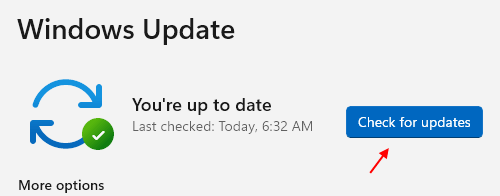
Шаг 4: Если есть какие-либо ожидающие обновления, пожалуйста, скачать и установить их.
Шаг 5: Как только это будет сделано, начать сначала система.
Шаг 6: После загрузки системы проверьте, сохраняется ли проблема.
Надеюсь, это решило проблему.
Вот и все.
Надеюсь, вы нашли эту статью информативной и полезной. Пожалуйста, дайте нам знать в разделе комментариев ниже.
Спасибо!
РЕКЛАМА